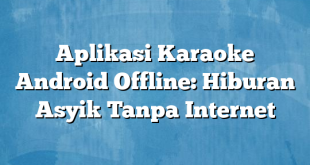Ada banyak alasan mengapa kita perlu mengambil screenshot (tangkapan layar) pada aplikasi yang sedang berjalan di komputer. Misalnya, untuk membuat tutorial, membagikan informasi penting, atau sekedar menyimpan momen penting yang muncul di layar. Namun, tidak semua orang tahu cara mengambil screenshot pada PC. Nah, dalam artikel ini, kita akan membahas cara mudah dan praktis mengambil screenshot pada aplikasi di komputer.
Apa itu Screenshot PC Aplikasi?
Screenshot PC Aplikasi adalah proses mengambil gambar layar aplikasi yang sedang berjalan di komputer. Dalam dunia digital, screenshot sering digunakan untuk mengabadikan momen penting dan membagikan informasi atau tutorial kepada orang lain. Screenshot bisa diambil pada desktop, aplikasi, atau halaman web. Ada beberapa cara untuk mengambil screenshot di komputer, mulai dari menggunakan tombol keyboard hingga aplikasi khusus.
Cara Mengambil Screenshot pada PC
1. Menggunakan Tombol Keyboard
Cara paling mudah untuk mengambil screenshot pada PC adalah dengan menggunakan tombol keyboard. Berikut adalah cara-cara yang bisa kamu lakukan:
– Screenshot Seluruh Layar: Tekan tombol “Print Screen” pada keyboard. Hasil screenshot akan disimpan ke clipboard. Kemudian, buka aplikasi seperti Paint atau Word dan paste (CTRL + V) hasil screenshot yang telah disimpan di clipboard.
– Screenshot Sebagian Layar: Tekan tombol “Windows + Shift + S” pada keyboard. Dengan cara ini, kamu bisa memilih area layar yang ingin diambil screenshot. Hasil screenshot akan disimpan ke clipboard dan bisa di-paste pada aplikasi seperti Paint atau Word.
2. Menggunakan Aplikasi Screenshot
Selain menggunakan tombol keyboard, kamu juga bisa menggunakan aplikasi screenshot untuk mengambil gambar layar di komputer. Berikut adalah beberapa aplikasi screenshot yang bisa kamu gunakan:
– Snipping Tool: Aplikasi bawaan Windows yang sangat mudah digunakan. Kamu bisa mengambil screenshot seluruh layar atau sebagian layar. Hasil screenshot bisa disimpan ke file atau clipboard.
– Lightshot: Aplikasi screenshot gratis yang sangat mudah digunakan. Kamu bisa memilih area layar yang ingin diambil screenshot dan langsung menyimpan hasilnya ke file atau clipboard.
– Greenshot: Aplikasi screenshot open-source yang sangat lengkap dan mudah digunakan. Kamu bisa mengambil screenshot seluruh layar atau sebagian layar, menambahkan anotasi, atau langsung menyimpan hasil screenshot ke file.
Manfaat Menggunakan Screenshot PC Aplikasi
Menggunakan screenshot PC aplikasi memiliki banyak manfaat, antara lain:
– Memudahkan dalam membuat tutorial atau panduan penggunaan aplikasi
– Membagikan informasi penting melalui gambar layar
– Membuat dokumentasi atau backup data penting
– Menyimpan momen penting yang terjadi di layar
Kesimpulan
Nah, itulah cara mudah dan praktis mengambil screenshot pada aplikasi di komputer. Kamu bisa menggunakan tombol keyboard atau aplikasi screenshot untuk mengambil gambar layar yang kamu butuhkan. Dengan menggunakan screenshot PC aplikasi, kamu bisa memudahkan diri sendiri dalam membuat tutorial, membagikan informasi penting, atau sekedar menyimpan momen penting yang muncul di layar. Jadi, jangan ragu untuk mencoba mengambil screenshot pada aplikasi di komputermu!
 Majalah Gadget Blog Aplikasi, Gadget, Games, Dan Tips
Majalah Gadget Blog Aplikasi, Gadget, Games, Dan Tips